Cree y administre configuraciones para cada operación de mecanizado. Especifique un plano de trabajo que sea común para todas las trayectorias de una configuración y especifique la geometría del resto.
Para crear una configuración
Haga clic en la ficha Configuración > panel Crear > Configuración. La nueva configuración se activa automáticamente.
Para activar una configuración
Seleccione una configuración de la lista en la ficha Configuración > panel Activo.
Para duplicar una configuración
Haga clic en la ficha Configuración > panel Crear > Duplicar.
Para suprimir una configuración
- Active la configuración que quiera eliminar.
- Haga clic en la ficha Configuración > panel Activo > Eliminar y seleccione:
- Borrar la configuración para suprimir la configuración y todas las trayectorias asociadas.
- Borrar la configuración y desbloquear las trayectorias para eliminar la configuración y devolver las trayectorias asociadas al nodo Trayectorias del Explorador.
Para especificar el plano de trabajo de una configuración
El plano de trabajo asociado a una configuración se usa para el resto de la configuración y se aplica automáticamente en las nuevas trayectorias creadas en la configuración. Cuando se activa una configuración, se activa el plano de trabajo de la configuración.
- Active la configuración.
- Haga clic en la ficha Configuración > panel Editar > Configuración.
- En el cuadro de diálogo Configuración, seleccione Plano de trabajo en la vista de lista para mostrar la página Plano de trabajo.
- En la página Plano de trabajo, seleccione un plano de trabajo de la lista
 .
.
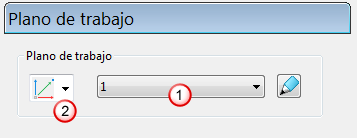
- Si el proyecto no tiene planos de trabajo, seleccione una opción de la lista de creación de planos de trabajo
 para crear un plano de trabajo del tipo seleccionado.
para crear un plano de trabajo del tipo seleccionado.
- Para editar el plano de trabajo seleccionado, haga clic en
 para mostrar la ficha Editor de plano de trabajo.
para mostrar la ficha Editor de plano de trabajo.
Para especificar el resto de una configuración
El resto representa el tamaño, la forma y la orientación del material en bruto a partir del cual se mecaniza en las piezas. Especifique los atributos espaciales del material para definir el resto de cada operación de mecanizado.
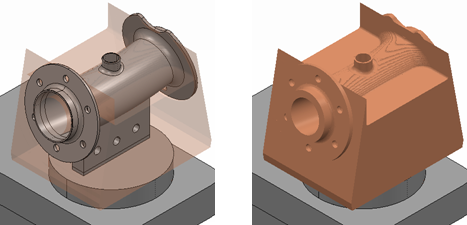
- Active la configuración.
- Haga clic en la ficha Configuración > panel Editar > Configuración.
- En el cuadro de diálogo Configuración, seleccione Resto en la vista de lista.
Consejo: Especificar el resto es lo mismo que especificar el bloque.
- En la página Resto, seleccione una fundación para la geometría del resto en la lista Definido por.
- Seleccione un Sistema de coordenadas para especificar el origen espacial del resto y la orientación de sus ejes.
- Escriba los Límites para especificar las extensiones del resto.
Nota: Estas opciones varían según la opción seleccionada en la lista Definido por.Consejo: Puede calcular automáticamente las extensiones del resto. Especifique la Tolerancia, la Expansión y el Tipo de la entidad y, a continuación, haga clic en Calcular.
- Haga clic en Cerrar.
Para seleccionar la máquina herramienta y la posición del modelo
Se puede añadir la posibilidad de seleccionar la máquina herramienta y la posición del modelo para cada configuración.
- Active la configuración.
- Haga clic en la ficha Configuración > panel Editar > Configuración.
- En el cuadro de diálogo Configuración, seleccione Máquina herramienta en la vista de lista.
- En la lista Escoger herramienta de mecanizado, seleccione la máquina herramienta que se utilizará para mecanizar la pieza. PowerMill guarda la selección y utiliza la máquina herramienta especificada cuando simula la máquina herramienta.
- En la lista Elegir posición del modelo, seleccione el plano de trabajo que coloca el modelo en la posición correcta sobre la máquina herramienta. Esto es útil para la simulación.
- Haga clic en Cerrar.
Para modificar las conexiones de trayectoria
- Active la configuración.
- Haga clic en la ficha Configuración > panel Editar > Configuración.
- En el cuadro de diálogo Configuración, seleccione Conexiones en la vista de lista.
- Haga clic en Editar conexión de configuración para abrir el cuadro de diálogo de Conexiones de configuración, que permite especificar la configuración de conexión de las trayectorias en la configuración.
- En el cuadro de diálogo Conexiones de configuración, haga clic en Aplicar y cierre el cuadro de diálogo.
- Haga clic en Cerrar.
Para editar la distribución de puntos para trayectorias en una configuración
- Active la configuración.
- Haga clic en la ficha Configuración > panel Editar > Configuración.
- En el cuadro de diálogo Configuración, seleccione Distribución de puntos en la vista de lista.
- Haga clic en Editar distribución de puntos por defecto para abrir el cuadro de diálogo Distribución de puntos de configuración, que permite especificar los parámetros de distribución de puntos para las trayectorias de la configuración.
- En el cuadro de diálogo Distribución de puntos de configuración, haga clic en Aplicar.
- En el cuadro de diálogo de Configuración, haga clic en el botón Cerrar.
Para editar el espesor de una configuración
Edite las reglas de espesor de los modelos de una configuración. Cuando se activa una configuración, las reglas de espesor de la configuración se copian en los valores por defecto de espesor global. Cuando se realizan cambios en los valores por defecto de espesor global, se vuelven a copiar en la configuración activa.
- Active la configuración.
- Haga clic en la ficha Configuración > panel Editar > Configuración.
- En el cuadro de diálogo Configuración, seleccione Espesor por defecto en la vista de lista.
- Haga clic en Espesor por defecto
 para abrir el cuadro de diálogo Preferencias de espesor, donde puede definir las reglas de espesor por defecto para el modelo.
para abrir el cuadro de diálogo Preferencias de espesor, donde puede definir las reglas de espesor por defecto para el modelo.
- En el cuadro de diálogo de Preferencias de espesor, haga clic en Aplicar y cierre el cuadro de diálogo.
- En el cuadro de diálogo de Configuración, haga clic en el botón Cerrar.